Расскажем, как можно найти скрытые (невидимые) файлы на Андроиде. По умолчанию мобильное устройство должно отображать все сохраненные фотографии, видеозаписи, музыку и другую информацию. Иногда случается так, что некоторые данные исчезают из соответствующего местоположения на телефоне или планшете. Но это еще не повод впадать в отчаянье, поскольку можно попытаться найти скрытые данные.
Причины скрытия информации
Существуют приложения на Android, с помощью которых можно целенаправленно заблокировать конфиденциальную информацию.
Для этой цели можно использовать File Hide Expert, Hide Pro, Gallery Vault и т. д. Однако «трояны», шпионские программы и другое вредоносное программное обеспечение умеют скрывать данные без согласия пользователя. Фотографии, видеоролики и другая информация могут потеряться после контакта с опасным вирусом.
Вирусы и другое вредоносное ПО умеют проникать на телефоны разными способами:
- поскольку разрешается устанавливать на смартфоны широкий спектр приложений, возникает вероятность попадания небезопасной программы от неизвестных разработчиков, которая может оказаться троянской;
- доступ к различным услугам на телефоне Android может стать причиной проникновения вредоносных вирусов;
- если подключить смартфон к зараженному персональному компьютеру, то вирусы получат шанс проникнуть благодаря обмену информацией через USB.
Кроме вирусных атак, причина сокрытия информации может заключаться в логических конфликтах или неудачном переименовании файлов.
Как найти скрытые файлы на Android
В таких случаях можно восстановить потерянные данные, и для этого нужно выполнить следующие шаги:
- открыть папку «Мои файлы» с помощью любого менеджера;
- перейти в раздел «Настройки»;
- активировать опцию «Показать скрытые файлы».
Если вышеперечисленные шаги не помогли обнаружить данные, то они, возможно, потеряны навсегда. В таких случаях пользователь обычно начинает винить себя в том, что не выполнил в свое время резервное копирование информации. Но еще можно попытаться найти данные при помощи специального программного обеспечения для Windows.
Как восстановить информацию
Приложение Yodot Android Data Recovery используется для поиска скрытых данных на телефоне. Это программное обеспечение тщательно сканирует как внутреннее, так и внешнее хранилище информации, сохраняя восстановленные данные на ПК.
Еще по теме: Как на планшете Андроид очистить кэш?

Приложение может спасти любые типы файлов, среди которых — фотографии, видеозаписи, песни, игры и т. д. Этот инструмент умеет восстанавливать скрытые данные на устройствах Android от различных производителей, таких как Samsung, HTC, Sony, Acer, LG, Micromax и т.д. Программное обеспечение хорошо работает со всеми версиями операционных систем Microsoft Windows.
Чтобы найти скрытую информацию на смартфоне или планшете, нужно выполнить следующие шаги:
- подключить мобильное устройство к системе Windows через USB;
- загрузить утилиту восстановления данных Yodot Android и установить ее на ПК;
- запустить программу и следовать инструкциям на экране;
- подождать, пока программное обеспечение просканирует и отобразит все разделы, присутствующие на компьютере и смартфоне;
- выбрать диск, который соответствует устройству Android, и нажать «Далее»;
- подождать, пока появятся опции «Восстановление удаленных файлов» и «Восстановление утерянных файлов»;
- выбрать «Восстановление утерянных файлов», чтобы вернуть скрытые данные на смартфоне;
- подождать несколько минут, пока программа просканирует Android и отобразит всю скрытую информацию;
- выбрать файлы и папки, которые нужно восстановить;
- сохранить данные в любом месте на компьютер (но не на том же смартфоне, чтобы избежать перезаписи).
Приложение способно распознавать телефоны Android, которые подключаются к системе через USB Mass Storage. Соединение MTP/PTP не поддерживается.
Похожие статьи
Как открыть скрытые файлы на планшете?
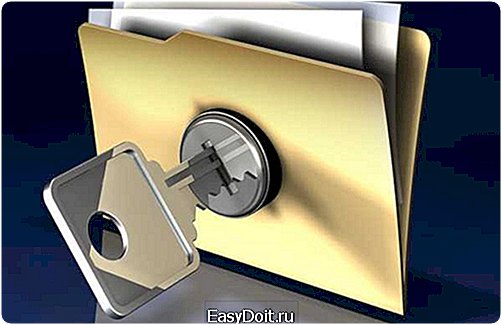
Производители планшетов намеренно скрывают множество системных файлов, и такой подход является нормой, так как их случайное удаление или же изменение может привести к самым необычным последствиям. Также файлы могут не отображаться по причине вирусов, что негативно сказывается на работе устройства. Но если файлы просто скрыты, их можно легко найти и увидеть. Рассмотрим несколько наиболее популярных способов для просмотра скрытых файлов на планшете.

Открываем скрытые файлы при помощи сторонних программ
Все скрытые файлы на Android-устройствах имеют два основных атрибута. Первый – это свойство в настройках файла, с соответствующим названием. Второй – это точка, поставленная перед названием файла или папки. Такой подход ограничивает отображение документа как в Linux, так и Windows-системах. Снять эти ограничения можно при помощи любого популярного, стороннего файлового менеджера.
Total Commander
Total Commander – это одна из наиболее популярных программ для работы с файлами различного типа. С ее помощью можно не только напрямую открывать скрытые файлы, прописывая полный путь к документу, но и отображать подобные документы без изменения атрибутов. Для этого достаточно перейти в настройки, найти пункт «Отображать скрытые файлы» и перезапустить программу.
Еще по теме: Как пользоваться яндекс картой на Андроиде?
ES Проводник
Еще один популярный файловый менеджер, функции которого можно расширить при помощи дополнений. Он имеет предельно простой интерфейс, схожий со стандартным, а также быстрый доступ к настройкам. Чтобы показать скрытые файлы в ES проводнике, достаточно сделать свайп вправо, и в появившемся меню выбрать соответствующий для отображения скрытых файлов пункт.
Открыть скрытые файлы при помощи проводников, после их отображения, достаточно просто – достаточно одного клика по иконке. Если же выставлять напоказ некоторые документы просто не хочется, достаточно просто прописать прямой путь к нему в командной строке.
Как открыть скрытые файлы на планшете при помощи ПК?
Получить доступ к скрытым файлам в памяти планшета можно также при помощи компьютера. Достаточно подключить гаджет к ПК при помощи кабеля и выбрать на нем режим накопителя. Далее, используя любой файловый менеджер, откройте один из дисков планшета, а в настройках предварительно поставьте отображение скрытых файлов. Все документы можно будет как открыть прямо с устройства, так и скопировать для дальнейшей работы с ними.
Пожалуйста, оцените статью Загрузка…
Как скрыть файлы и папки на рабочем столе на Андроиде? Как включить, показать скрытые папки на телефоне Андроид?
Скрываем папки и файлы на Андроиде. Простейшие функции смартфона.
Сегодня жизнь без смартфона не представляется возможной. В его недрах хранится всевозможная важная и развлекательная информация, и тут возникают некоторые трудности. Ведь, несмотря на то, что телефон личная вещь, он может попасть в руки других и выжать нежелательную информацию о владельце.
Как детям и взрослым спрятать свои игры, фото, видео и другие записи от посторонних глаз, а также как их потом самим найти в нашей статье.
Простейший способ скрыть и отобразить папки и ярлыки на рабочем столе Андройд
Отличное средство для тех, кто желает скрыть от случайных глаз некоторую личную информацию, но не подходит тем, кто прячет информацию от людей, которые хорошо разбираются в телефонах.
Андройд как и другие операционные системы позволяют в настройках скрыть или напротив открыть то что ранее было скрыто. Андройд, как в принципе и многие ОС позволяют скрыть информацию при помощи символа точки. Что же это такое и как с ним работать?
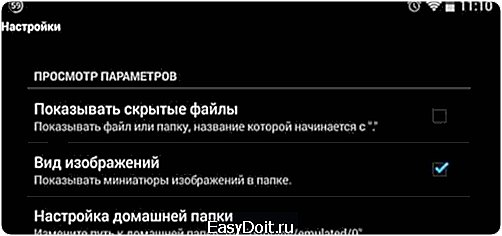
Как скрыть файлы и папки на рабочем столе на Андроиде?
- Открываем файловый менеджер (если такового нет, установите любой из Google Play);
- Находим необходимый файл, папку, ярлык;
- Нажимаем переименовать;
- В открывшемся окне редактирования перед названием ставим «.» (точку);
- Сохраняем. Готово!
Папка с личными фото называется «privatephotos», переименовываем на «.privatephotos». С этого момента на рабочем столе не будет отображаться скрытая папка.
Еще по теме: Как удалить учетную запись на Андроиде самсунг?
Теперь рассмотрим ситуацию, что вы хотите зайти в папку, которую скрыли, как ее найти. Для этого необходимо выполнить несколько действий:
- Зайти в файловый менеджер;
- Зайти в настройки;
- Найти опцию «Показывать скрытые файлы»;
- Поставить напротив данной опции галочку;
- Выйти и найти все необходимые файлы;
- После чего вновь найти в файловый менеджер-настройки и убрать галочку, чтобы файлы вновь скрылись.
Помимо этого есть достаточно удобный файловый менеджер Total Commander и для того чтобы постоянно не заглядывать в настройки, можно по необходимости заходить именно в него и открывать файлы через него.
Как скрыть все фото-видео на Андройде
Если вы много снимаете и фотографируете, но не хотите чтобы эти файлы видел кто-то кроме вас — все просто!
- Входите в папку с фото и видео материалами;
- Создаете пустой файл с именем «.nomedia»;
- Перезагрузите телефон.
С этого момента файлы не будут видны на рабочем столе и в обычном файловом менеджере. Но вы без проблем их найдете в Total Commander.
Надеемся, что наша статья помогла вам разобраться в тонкостях настроек Андройда и облегчила пользование любимым устройством.
Видео: Как скрыть файл или папку на Android ?
Как скрыть файлы и папки на Android?
Вячеслав Гришанков 11.02.2015 0
По разным причинам у пользователей смартфонов и планшетов под управлением возникает потребность скрыть фотографии, документы и прочее от посторонних глаз.
Как известно, Android – открытая система, поэтому даже в таком вопросе не возникает затруднений. Существует несколько способов скрыть файлы на Андроиде. Мы рассмотрим самый простой. Метод заключается в использовании обычного файлового менеджера и переименовании имени папки или документа.
Скачиваем на устройство менеджер. Мы рекомендуем использовать ES Проводник, так как в нем есть множество полезных функций и понятный интерфейс.
- Найдите через проводник файл, который нужно скрыть.
- Выберите объект и нажмите Переименовать на нижней панели ES Проводник.
- Поставьте перед название обычную точку и сохраните изменения.
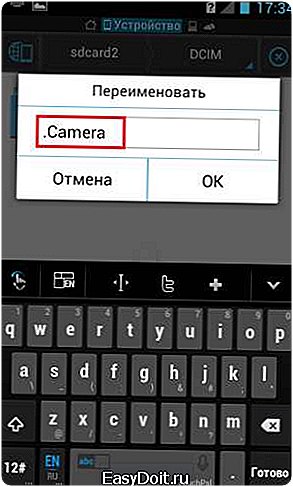
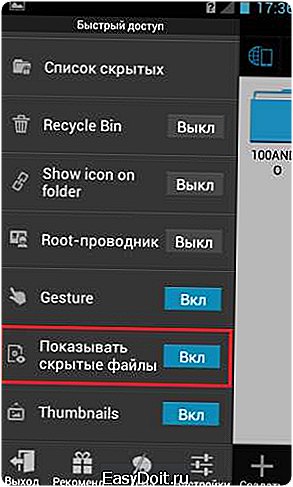
Не пугайтесь, если переименованный файл моментально исчез не только из галереи, плеера или документов, но и диспетчера. Чтобы увидеть спрятанную папку, откройте меня приложения и включите пункт Показывать скрытые файлы. Если хотите, чтобы они снова отображались как раньше, удалите точку из названия и сохраните изменения.
Обратите внимание на скриншоты – на них приведены два скришота галереи. На первом папка Камера есть, на втором нет, так как она была переименована.
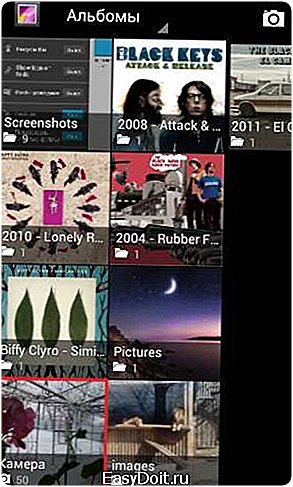
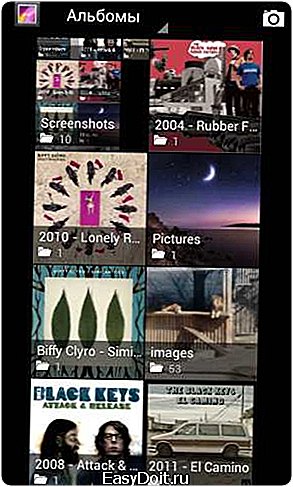 (Пока оценок нет) Загрузка…
(Пока оценок нет) Загрузка…
Источник: www.easydoit.ru
Как найти скрытые фото или видео на Samsung Galaxy A5?
Но где ваши документы, фотографии или видео спрятаны на вашем Samsung Galaxy A5? Вы бы хотели их найти. Иногда бывает, что файлы или папки скрыты, чтобы сделать их приватными. Несмотря ни на что, необходимо будет помнить, где они находятся.
Защищенные документы, связанные с вашим мобильным телефоном Android, иногда будут связаны с учетной записью, но документы, которые были защищены вручную в диспетчере, не находятся в облаке. Сначала мы увидим, как восстановить ваши личные фотографии и видео на Samsung Galaxy A5, если вы использовали приложение. Во-вторых, мы увидим, как отобразить альбом, скрытый файловым менеджером Samsung Galaxy A5.

Каков метод восстановления скрытых снимков или видео на Samsung Galaxy A5?
Если вы использовали приложение для защиты или скрытия документов, то, скорее всего, они все еще сохранены в этом приложении. Вы должны помнить, какое приложение установлено на вашем ноутбуке Samsung Galaxy A5. Чтобы найти приложение, зайдите в настройки вашего мобильного телефона и перейдите в приложения. Прокрутите вниз, и вы легко найдете название этого приложения.
С другой стороны, некоторые приложения, если они удаляются, безвозвратно стирают ваши документы, изображения или видео. Другие сохраняют вашу информацию в облаке. Найдите свои данные для входа и войдите в систему, чтобы найти документы.
Каким образом диспетчер документов может найти скрытые снимки или видео на Samsung Galaxy A5?
В вашем распоряжении есть два метода восстановления скрытых документов на вашем Samsung Galaxy A5 через диспетчер документов вашего телефона Android или через приложение-менеджер.
Программы для Windows, мобильные приложения, игры — ВСЁ БЕСПЛАТНО, в нашем закрытом телеграмм канале — Подписывайтесь:)
Найдите документы, скрытые диспетчером документов Samsung Galaxy A5
Чтобы восстановить скрытый альбом, перейдите в файловый менеджер вашего ноутбука. вам нужно будет нажать на 3 точки, чтобы изменить параметры отображения документа. Во-вторых, перейдите к файлу DCIM, если альбом, фото или видео отображаются как секретные, они будут выглядеть немного размытыми по сравнению с другими папками. Кроме того, они часто имеют точку перед именем файла или изображения. Если записи не появляются, обратитесь к каждой записи DCIM, а затем и к каждой записи на портативном компьютере.
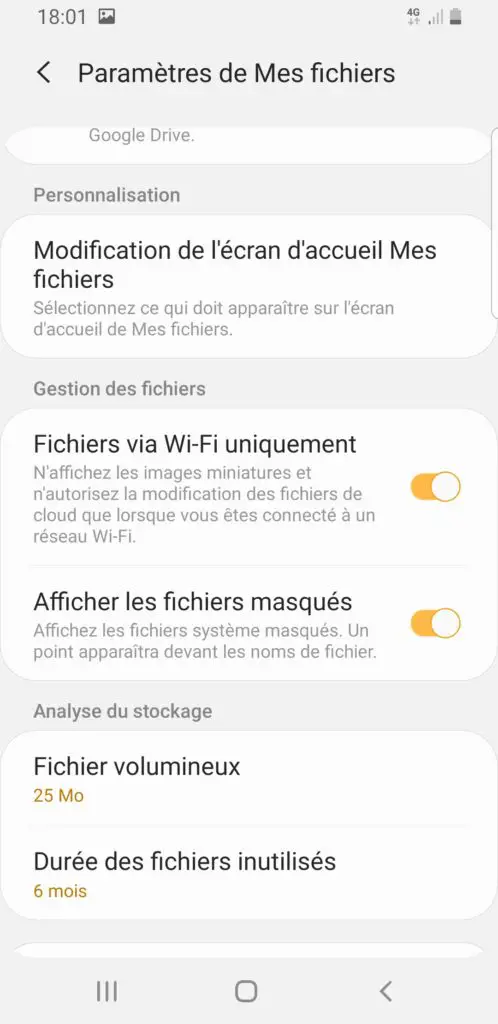
Найдите изображения или видео с помощью приложения-менеджера
Применение Файловый менеджер поможет вам настроить ваши документы, а также найти изображения или видео, которые вы скрыли. Вам все равно придется изучать документы один за другим. Вам нужно будет не забыть зайти в настройки папки и поставить галочку «Показать скрытые файлы».
Как скрыть документы или альбом в вашем Samsung Galaxy A5?
Если вы хотите скрыть документы или фотографии / видео в своем Samsung Galaxy A5, есть несколько способов. Вы запускаете приложение или диспетчер документов на своем ноутбуке Android. Чтобы узнать, как защитить свои фото- или видеоальбомы на Samsung Galaxy A5, читайте в нашей статье. Если вы ищете другую информацию о своем Samsung Galaxy A5, вы можете обратиться к другим страницам категории: Samsung Galaxy A5.
Программы для Windows, мобильные приложения, игры — ВСЁ БЕСПЛАТНО, в нашем закрытом телеграмм канале — Подписывайтесь:)
Источник: pagb.ru
Найти скрытые фотографии на Android: все возможные варианты

Это операционная система, которая обычно многое скрывает., многие из них являются полезными функциями, хотя это не единственное, что скрывает Android. Экосистема Google знает, как адаптироваться к временам после того, как на рынок были выпущены 13 версий, что является последним улучшением, особенно по сравнению со всеми выпущенными до сих пор.
За время использования мобильного устройства у вас накопится большое количество фото и видео, обычно сохраняются те, которые действительно важны для нас. Лучше иметь резервную копию тех, которые считаются важными, наши с семьей и друзьями, все это происходит с помощью, например, такого сервиса, как Drive.
В этом уроке мы объясним как найти скрытые фото на андроиде, которые обычно имеют или не очень большую ценность, все будет в значительной степени зависеть от того, что они из себя представляют. После того, как вы обнаружите некоторые изображения, их особенность в том, что вы можете восстановить их, если захотите, и это, безусловно, то, что вы ищете.

Теме статьи:
Как скрыть фотографии на Android шаг за шагом
- 1 Опции и фото, то, что скрывает система
- 2 Просмотр скрытых фотографий с помощью ES File Explorer/Manager
- 3 Как увидеть скрытые фотографии в Google Фото
- 4 Как увидеть скрытые фотографии из проводника Android
Опции и фото, то, что скрывает система

Android добавляет большое количество скрытых внутренних опций. В глазах пользователей, если вы получите доступ через root, у вас будет возможность активировать многие функции. Вариантов разработчика включается большое количество, если вы этого еще не сделали, удобно активировать на телефоне.
То же самое происходит и в тех образах, которые мы не видим, но которые скрыты по неизвестной нам причине, лучше всего знать это и видеть, важны они для нас или нет. Если вы суперпользователь, вы увидите все, что не видели раньше, включая фотографии, скрытые системой Android.
Вариант или нет, если вы из тех, кто хочет видеть все, в том числе и то, что скрыто Лучше всего, если вы посвятите некоторое время учебнику. После этого вы сможете открыть великие секреты Android, системы, в которой есть много вещей, некоторые из которых будут служить вам на протяжении всего ее использования с течением времени.
Просмотр скрытых фотографий с помощью ES File Explorer/Manager

В этом случае использование проводника поможет нам увидеть документы любого типа, не все из них, хотя один из важных и бесплатных, ES File Explorer/Manager. Эта утилита доступна в Play Store, и работать с ней очень просто, если вы знаете, как ею пользоваться.
Это File Explorer, теперь известный как Manager, это идеальное приложение, если вы хотите с ним работать, в конце концов, оно нам нужно, так как Android довольно прост. Установка требует соответствующих разрешений на ее эксплуатацию, так что вы не можете отрицать ни один из них.
Чтобы просмотреть скрытые фотографии на Android с помощью ES File Manager, Сделайте следующее:
- Первым делом скачайте и установите ES File Manager. на вашем устройстве (нажмите на ссылку ниже)
Разработчик: ГринСофт Инфотех
Цена: Это Бесплатно
- Предоставьте все соответствующие разрешения и откройте приложение на своем телефоне.
- Нажмите «Начать сейчас», а затем нажмите «X». чтобы закрыть всплывающее окно
- Теперь нажмите на три горизонтальные линии, чтобы отобразить меню.
- После загрузки всех опций включите переключатель справа в настройке «Показать скрытые файлы», это чуть ниже
- Нажмите на стрелку, чтобы вернуться назад (назад) и вы перейдете конкретно ко всем каталогам, это необходимо, если вы хотите просмотреть что-либо, в том числе изображения и файлы
- Они покажут вам новые папки, те, перед которыми стоит точка. названия новые, которые появились, они скрывают фотографии и могут быть очень полезными, проверьте все, что хотите, и все
Как увидеть скрытые фотографии в Google Фото

Google Фото, как и любое другое приложение-галерея, имеет тенденцию хранить множество файлов, большинство из которых видны пользователю. Наряду с другими приложениями он обычно также сохраняет некоторые изображения., скрывая их и не будучи видимыми никому, в том числе и вам, до тех пор, пока вы не активируете опцию.
Это приложение было выпущено Google, оно также установлено на многих устройствах с операционной системой, хотя со временем производители захотели установить собственную галерею, включая Samsung, Huawei, а также других производителей мобильных телефонов, включая OnePlus.
Если вы хотите увидеть скрытые изображения Google Фото, выполните следующие действия:
- Откройте приложение и перейдите в «Библиотека».
- Перейдите в «Архив», здесь будут отображаться архивные фотографии, известные как скрытые
- После этого вы можете сделать любой из них видимым, перейдя в другую папку, которая у вас видна, как это принято в системе Android
- Google Photos — важное приложение, а также как минимум одна из утилит, присутствующих на большом проценте устройств под управлением системы Mountain View.
Google Фото — это не старомодная галерея, ее опции позволяют нам редактировать видео., фотографии и даже сделать некоторые дополнительные задачи к нему. Лучшие приемы этого приложения позволят вам получить от него максимальную отдачу и даже использовать его, когда вам это нужно, как в случае с Telegram и другими инструментами.
Как увидеть скрытые фотографии из проводника Android

Проводник Android такой же мощный, как и другие, по умолчанию система приходит приватизировать какую-то другую папку, документы, которые необходимы для вашей системы. К этому со временем добавляются папки, в которые попадают некоторые изображения, которые важны, и мы должны визуализировать, хотим ли мы сохранить их в видимой папке.
Чтобы увидеть скрытые фотографии из проводника Android, выполните следующие действия:
- Шаги, чтобы увидеть скрытые файлы в менеджере проходит для активации опции в настройках
- Откройте «Файловый менеджер», нажмите «Меню», а затем «Настройки».
- Перейдите в «Дополнительно» и измените параметр на «Показать скрытые файлы». чтобы активировать, он будет деактивирован по умолчанию в Android, это то, что скрывает вещи, многие из операционной системы Google
Содержание статьи соответствует нашим принципам редакционная этика. Чтобы сообщить об ошибке, нажмите здесь.
Полный путь к статье: Руководства по Android » Руководства по Android » Найти скрытые фотографии на Android: все возможные варианты
Источник: androidguias.com